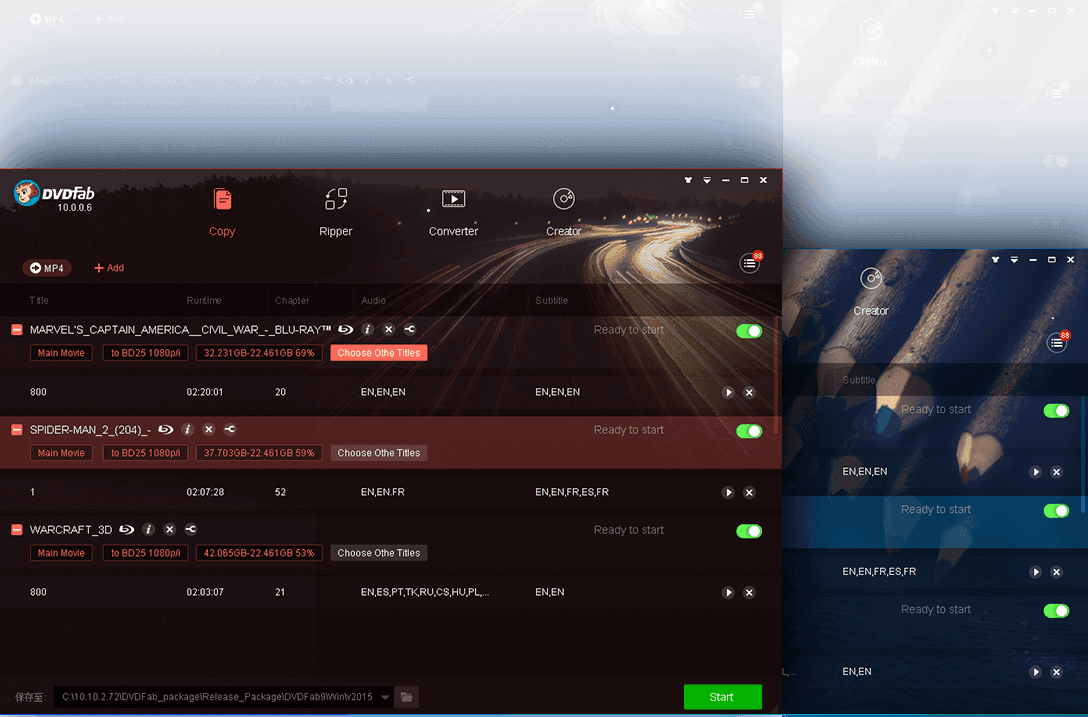作為一款好用的行動app,DVDFab Remote讓您可以透過智慧手機螢幕方便地查看DVDFab 11的即時任務狀態。您再也不必坐在電腦前等待任務完成。現在,您可以在DVDFab 11進行工作時去做其他事情。
另外,您可以用智慧手機收到及時的推送通知,通知內容包括DVDFab發佈了新的版本,或者DVDFab網站又有了新的好康。簡單來說,DVDFab Remote讓您總能及時獲得想要的資訊,讓您不會錯過DVDFab升級和DVDFab的各種好康。
另外,您可以用智慧手機收到及時的推送通知,通知內容包括DVDFab發佈了新的版本,或者DVDFab網站又有了新的好康。簡單來說,DVDFab Remote讓您總能及時獲得想要的資訊,讓您不會錯過DVDFab升級和DVDFab的各種好康。
將視訊直接從您的裝置傳輸到Video Converter
想要將智慧手機或平板電腦拍攝的視訊傳輸到DVDFab Video Converter中進行進一步編輯?過去,您需要使用數據線將您的裝置與電腦相連。現在有了DVDFab Remote,這個過程就簡單多了。運行DVDFab Remote app並使用Wi-Fi熱點將它與DVDFab 11相連,您可以將視訊無線傳輸到Video Converter,再也無需使用數據線連接了。
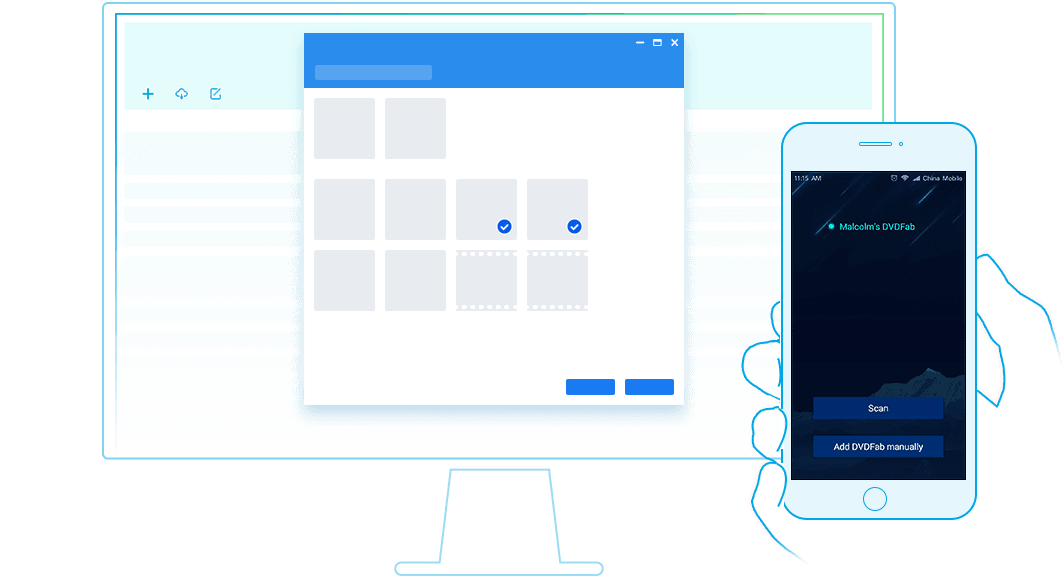
查看DVDFab上的即時任務狀態
只需拿起您的手機,就能隨時查看DVDFab 11的即時任務狀態,比如哪個任務已經成功完成、哪個任務失敗了、哪個任務還在任務佇列中等待,還能查看其他詳細的資訊,比如任務進行的百分比以及剩餘時間等。只要您的手機處於您的家庭Wi-Fi範圍內,您就總能用智慧手機查看DVDFab 11的情況。
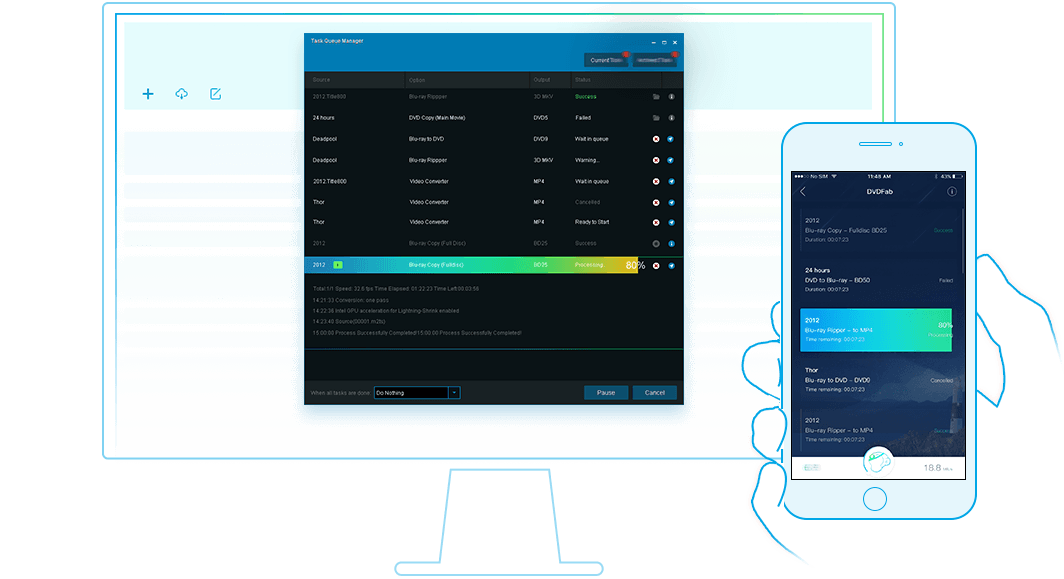
如果DVDFab需要您操作,您將會收到通知
如果DVDFab 11彈出了對話框要求您進行某種操作,DVDFab Remote會立即發出推送通知,告訴您這一情況。此時,您需要回到電腦旁按照要求進行操作。推送通知的內容還包括DVDFab 11的升級資訊以及DVDFab好康資訊。您將不會錯過任何重要資訊。
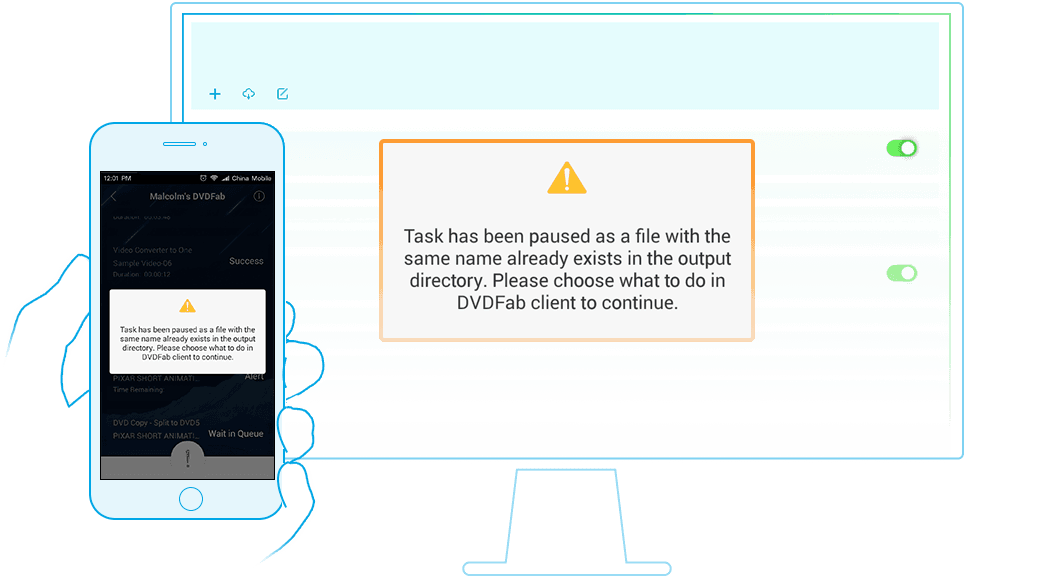
如何使用
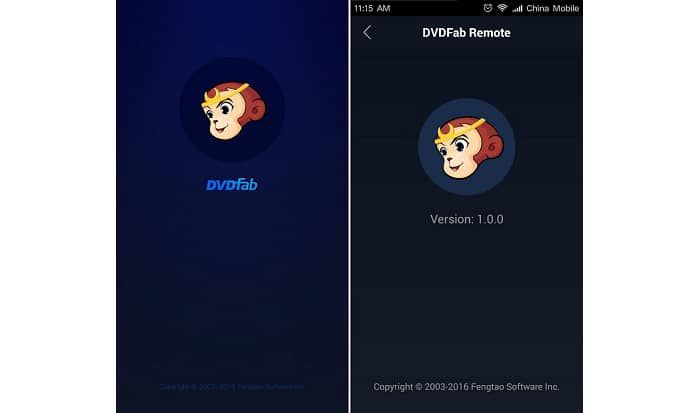 第1步將DVDFab Remote安裝到您的iOS或Android裝置中,將以上裝置連接到您的家庭Wi-Fi中。
第1步將DVDFab Remote安裝到您的iOS或Android裝置中,將以上裝置連接到您的家庭Wi-Fi中。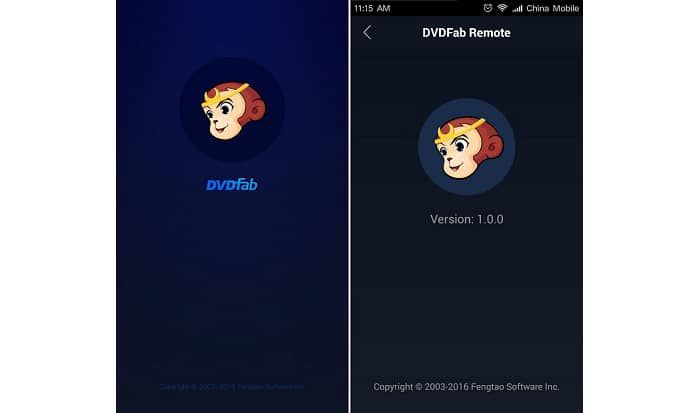 第2步
第2步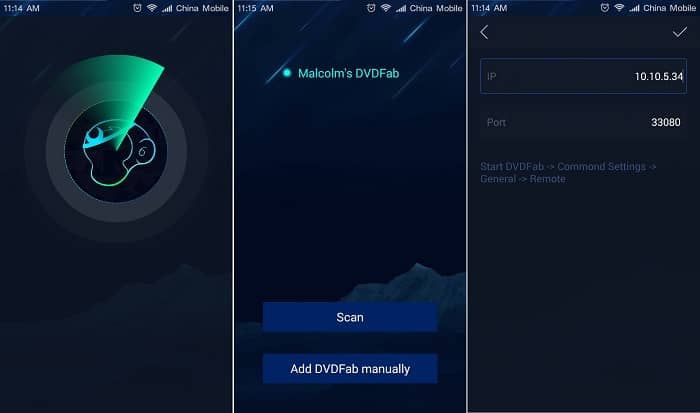 第3步
第3步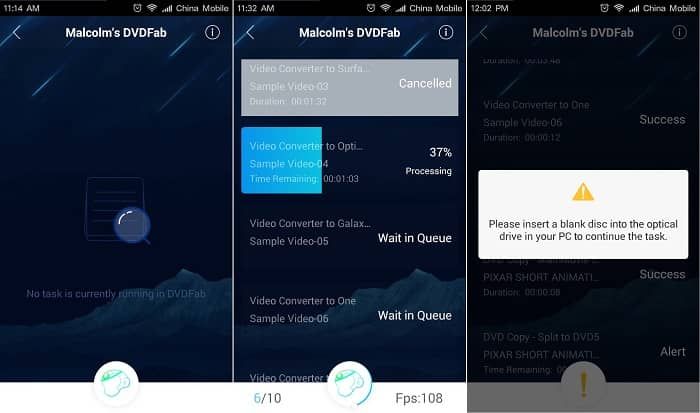
系統需求
- iOS 9.0或更高
- Android 4.0或更高
- 需要有Wi-Fi連接
推薦:全新DVDFab 11
不僅如此,DVDFab 11還會您帶來更多驚喜,這些驚喜包括:DVD極速雲解密服務讓解密無比迅速;64-位元作業系統中“轉檔”和“轉換”功能推出了全新轉檔引擎;全新任務管理器讓任務管理更加輕鬆;歸檔任務功能可在程式意外崩潰或退出時保存用戶已作出設定的任務;改變程式介面皮膚的功能讓介面背景多姿多彩,用戶還可以將所載入DVD/藍光影片的線上影片海報設定為介面背景。
購買DVDFab 11 >>